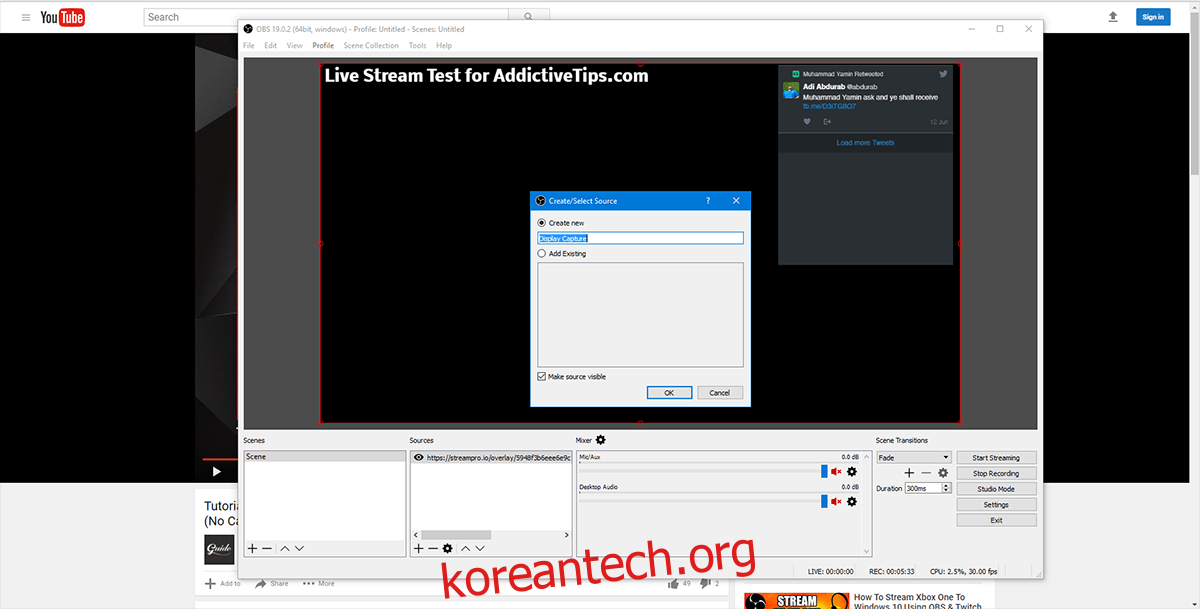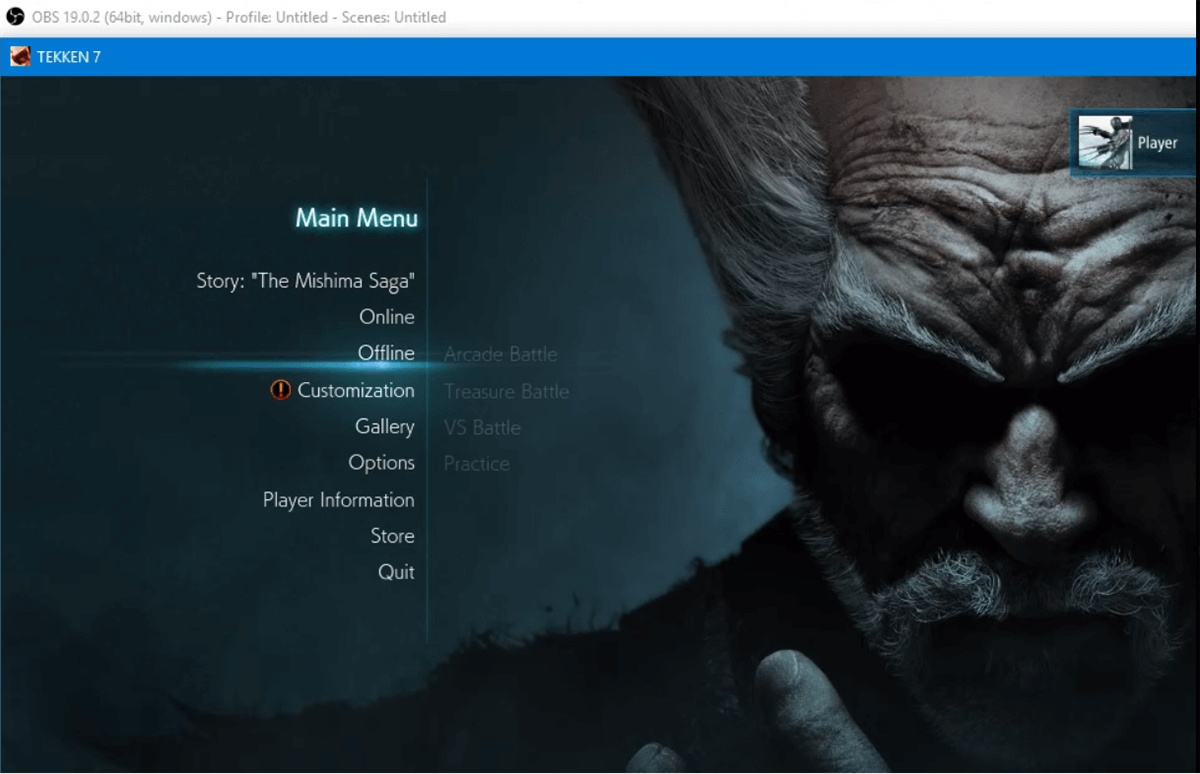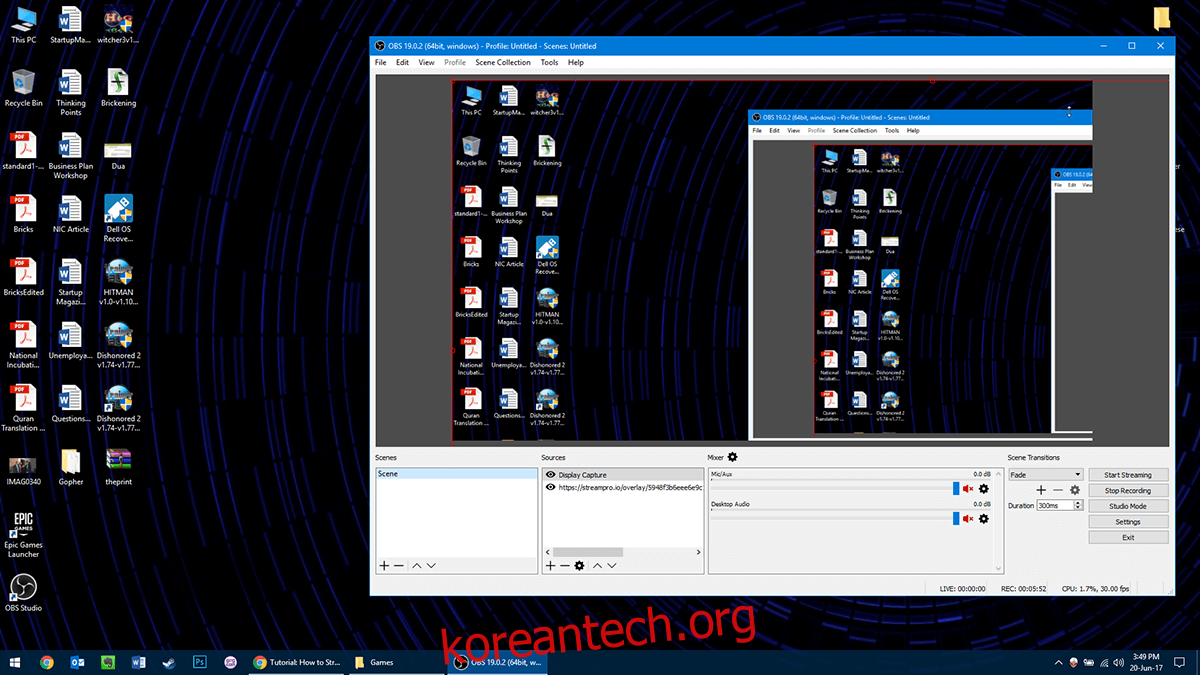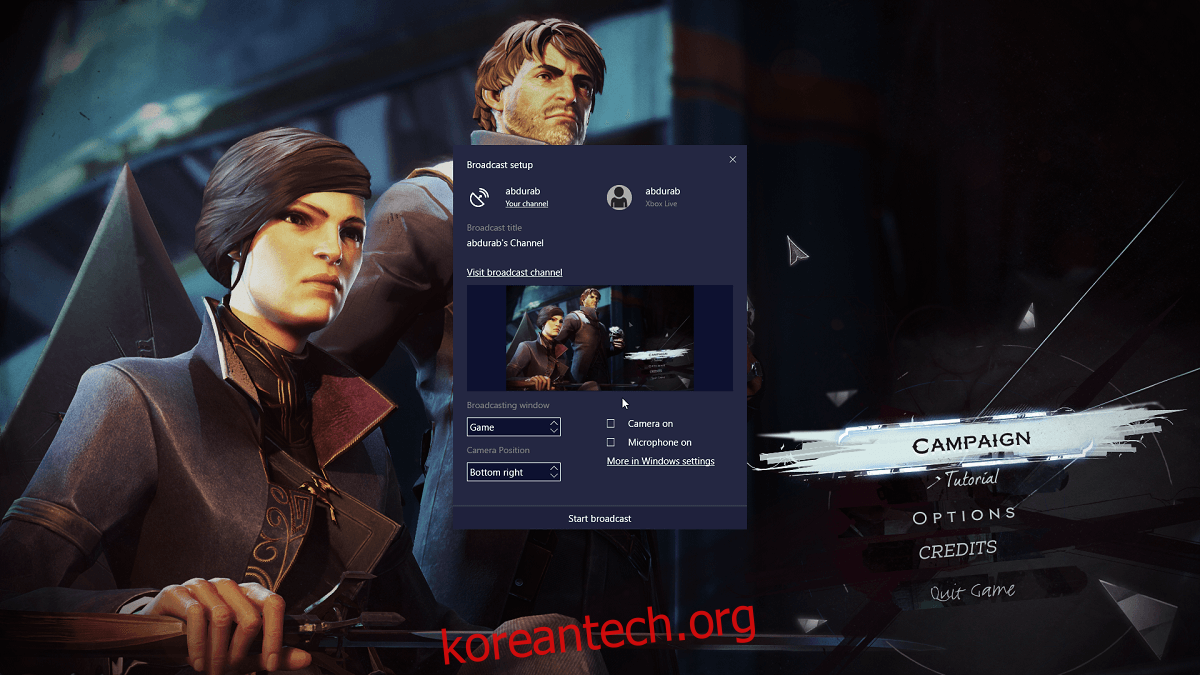게임 방송 또는 라이브 스트리밍이 증가하고 있습니다. 사람들은 게임 경험을 전 세계와 공유하고 싶어합니다. 이러한 추세는 YouTube 게임 채널에서 시작되었지만 이제는 전체 게임 경험을 본격적으로 방송하는 방향으로 발전했습니다. 예전에는 게이머가 인터넷을 통해 원활하게 스트리밍하기 위해 캡처 장치와 같은 특수 하드웨어가 필요했습니다. 그러나 이것은 더 이상 전제 조건이 아닙니다. 이제 우리는 우리가 가지고 있는 하드웨어와 약간의 소프트웨어를 사용하여 모든 채널에 Windows 10의 모든 게임을 라이브 스트리밍할 수 있습니다.
목차
1. Gamebar를 통해 Windows 10에서 게임 라이브 스트리밍
제작자의 업데이트를 사용하는 경우 Windows 게임 표시줄(Win + G)에 액세스할 수 있으며 여기에서 직접 스트리밍할 수 있습니다. 그러나 제한 사항이 있으며 Mixer.com으로만 스트리밍할 수 있습니다. 떠오르는 플랫폼이지만 Twitch나 YouTube 라이브 게임만큼 인기 있는 곳은 없습니다. Mixer에 만족한다면 다음과 같이 스트리밍할 수 있습니다.
게임을 켭니다. Win + G를 눌러 게임 표시줄을 불러오고 방송 아이콘을 클릭합니다.
화면을 빠르게 로드한 후 연결된 웹캠과 마이크(원하는 경우 전용 하드웨어를 선택할 수 있음)를 로드할 수 있는 선택권과 라이브 스트리밍 중에 화면에서 이를 배치할 위치를 선택할 수 있습니다. 스트림에 활성화해야 하는 항목을 선택하고 필요하지 않은 항목을 선택 취소하면 스트리밍으로 이동하게 됩니다.
어디든 가시기 전에 꼭 가보세요 믹서닷컴 Microsoft Live 계정을 연결합니다. 거기에 있는 동안 Xbox 앱에도 로그인해야 합니다. 두 계정을 모두 연결하면 나머지는 매우 간단합니다.
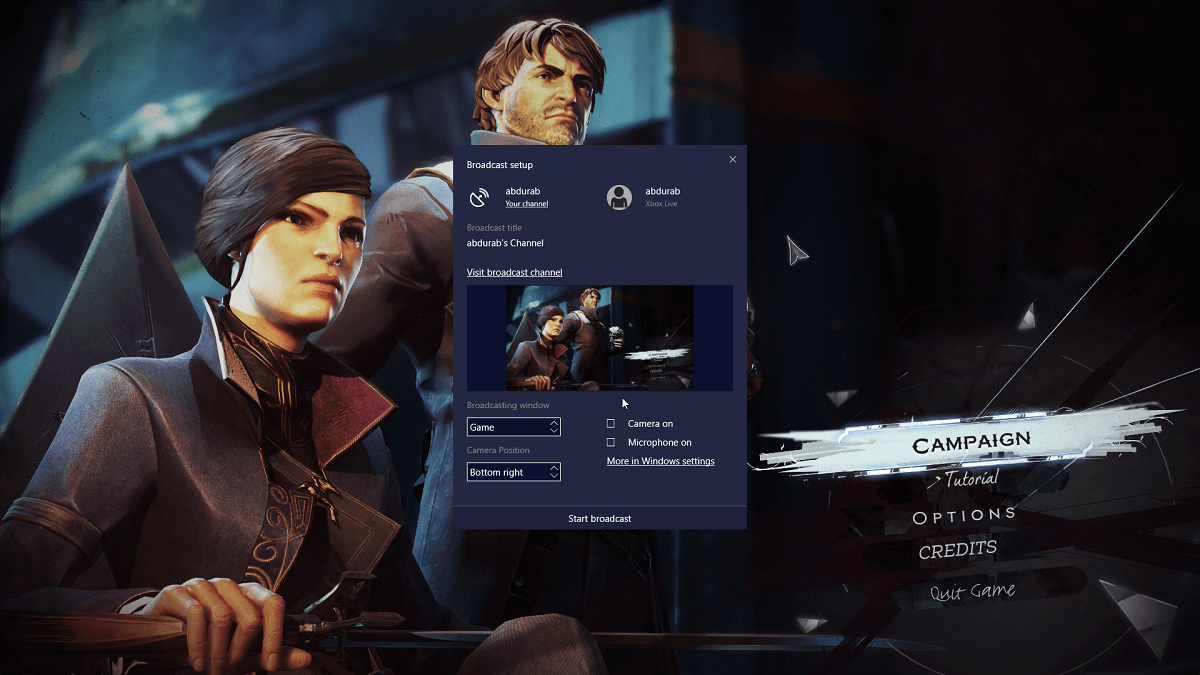
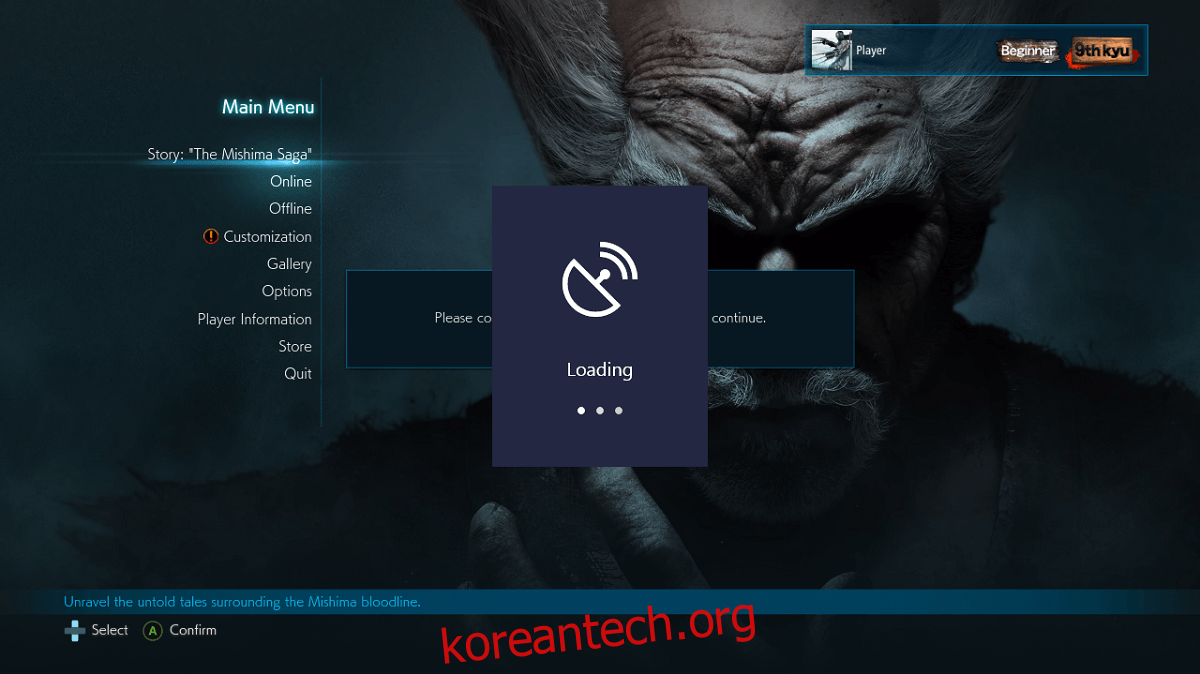
2. 트위치 스트리밍
Twitch로 스트리밍하는 것은 위에서 설명한 것과는 다른 상황입니다. 하지만 게임바를 누르는 것만 큼 쉽습니다. 여기에 필요한 것이 있습니다.
1. Twitch 계정은 간단합니다. Twitch.com 그리고 첫 번째 계정을 만드십시오.
2. 여기에서 OBS 스튜디오 다운로드 (무료)
3. Twitch 계정을 다음에 연결합니다. 스트림프로.io
3단계는 선택 사항이며 구독자 카운터, 캠 디스플레이, 오버레이 텍스트 등과 같은 스트림에 대한 오버레이를 생성하려는 경우에 유용합니다.
OBS 스튜디오
먼저 자동 구성 창으로 시작됩니다. 여기에서 사용할 스트리밍 서비스를 지정합니다. Twitch를 사용하는 경우 스트리밍 ID를 묻는 메시지가 표시됩니다. Twitch 대시보드에서 받을 수 있습니다. 대시보드 > 설정 > 스트림 키로 이동합니다.
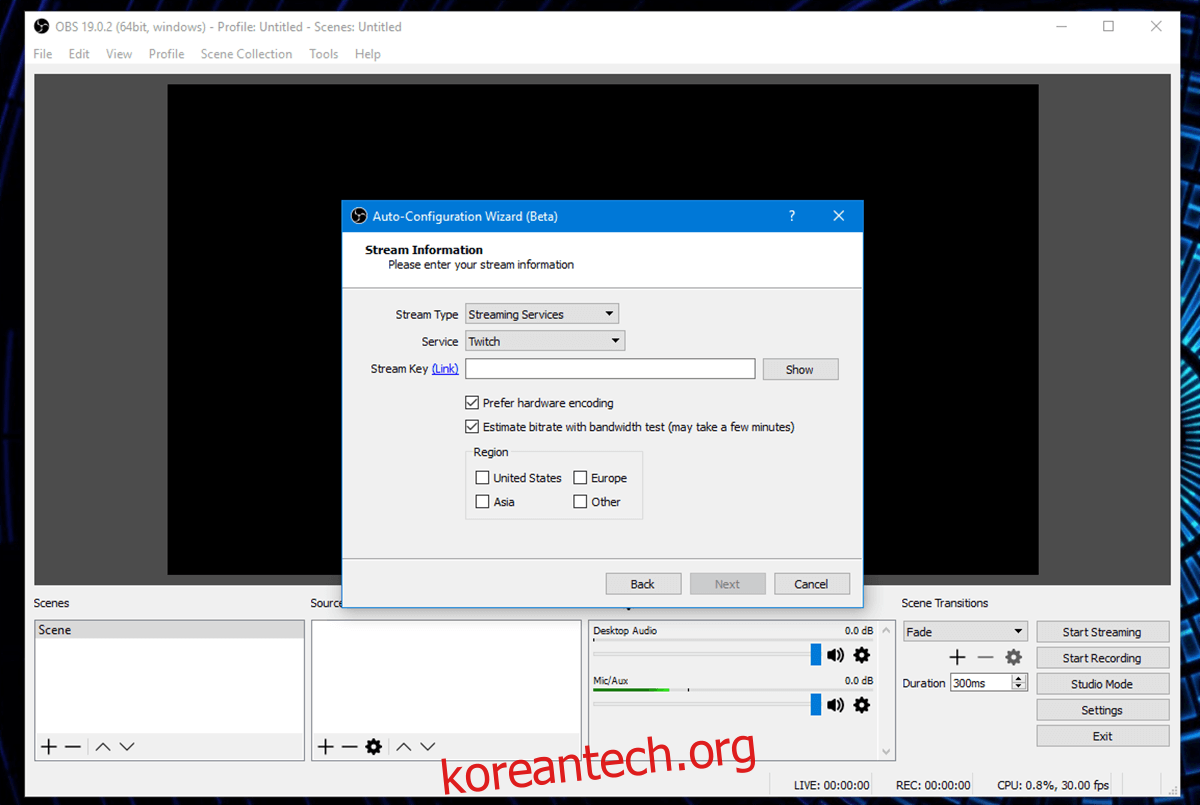
이것은 비밀 키이므로 다른 사람과 공유하지 마십시오. 그렇지 않으면 다른 사람이 귀하의 계정을 통해 콘텐츠를 스트리밍할 수 있습니다.
‘소스’ 아래에서 + 버튼을 클릭하고 데스크탑을 브로드캐스트하려면 ‘디스플레이 캡처’를 선택하고 게임만 캡처하려면 ‘게임 캡처’를 선택합니다. 오른쪽에 ‘스트리밍 시작’ 버튼이 표시됩니다. 그것을 클릭하면 방송할 준비가 된 것입니다.
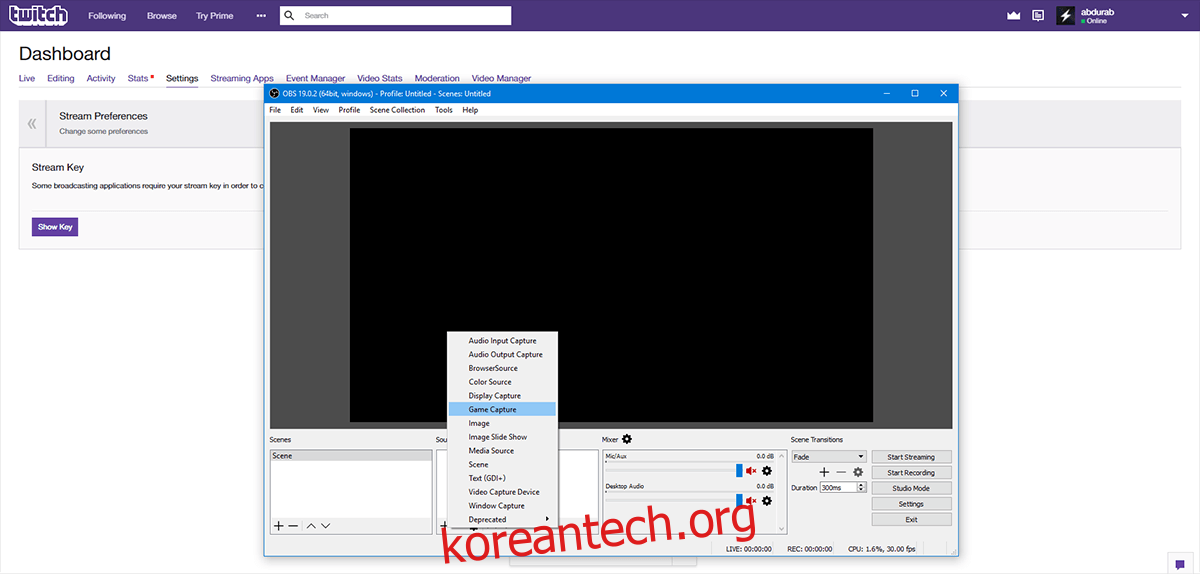
스트림프로.io
StreamPro.io는 방송용 오버레이를 만드는 데 사용할 수 있는 선택적 도구입니다. StreamPro.io를 방문하여 Twitch 계정에 연결합니다. 여기에서 기부 및 통계를 포함하여 스트림의 모든 측면을 제어할 수 있습니다.
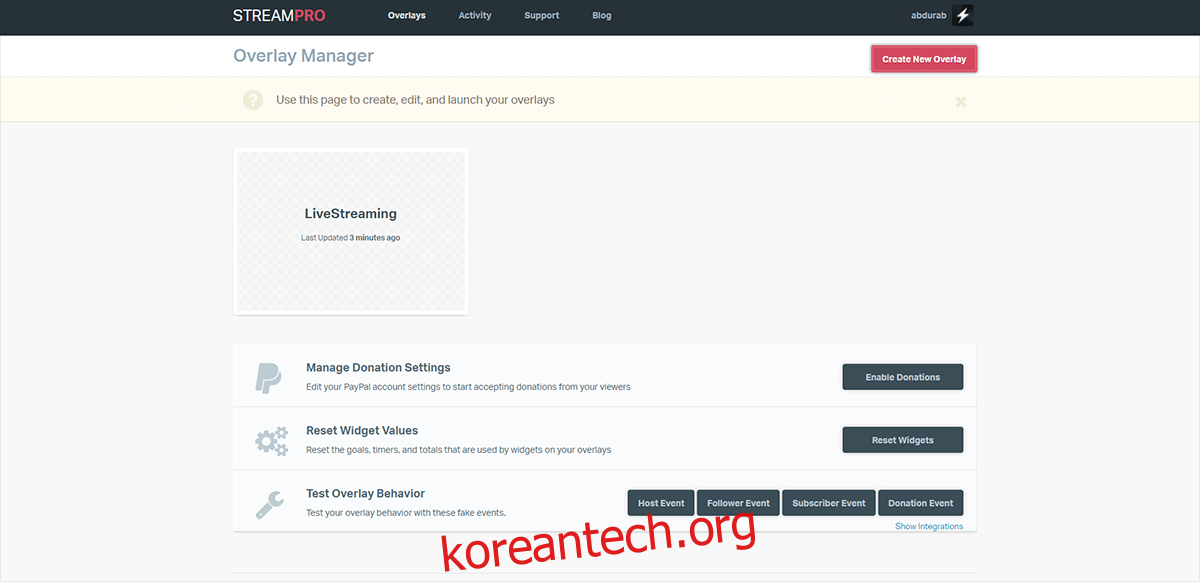
‘새 오버레이 만들기’를 클릭하고 이름을 지정하고 크기를 선택한 다음 실행합니다. 시작하면 녹색 공간이 나타납니다. 여기에서 스트림이 표시됩니다. ‘텍스트 삽입’ 및/또는 이미지(예: 채널 아트워크)를 사용할 수 있습니다. 또는 테마 목록에서 선택하거나 디스플레이에 위젯을 추가할 수 있습니다. 모양에 만족하면 ‘변경 사항 저장 및 종료’를 클릭합니다.
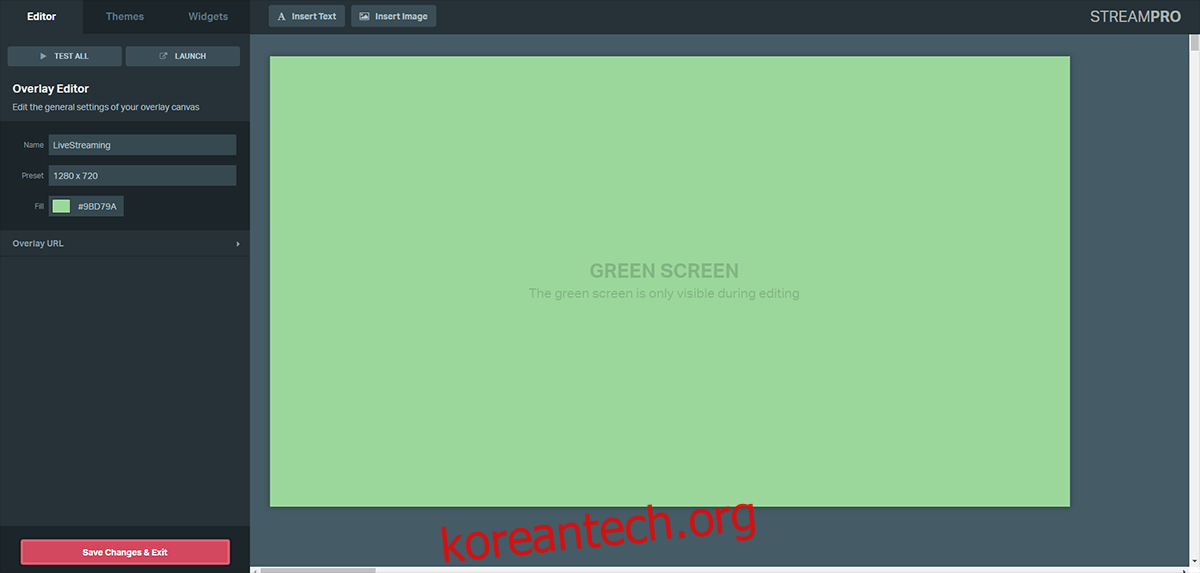
저장된 오버레이는 디스플레이의 저장된 이름 아래에 표시됩니다. ‘실행’을 클릭하고 주소 표시줄에서 주소를 복사합니다.
OBS Studio > 소스로 돌아갑니다. 더하기 버튼을 클릭하고 브라우저 소스 > 붙여넣기로 이동합니다. 이전 주소 표시줄에서 복사한 URL을 붙여넣습니다.
오버레이가 피드 위에 나타납니다. 이제 데스크탑에서 직접 스트리밍을 시작할 수 있습니다.